概述
最后更新时间:2025-04-28 18:13:10
当您购买了 超级应用服务 企业版或专享版后,我们会为您生成 控制台的默认登录链接并提供默认样式,您也可以通过“品牌化配置”对超级应用服务的品牌和形象进行一定的定制。
品牌化配置-控制台配置
1. 开通套餐后,我们会为您生成控制台的默认登录链接 。
2. 配置您的专属访问域名,格式参考:
http(s)://a.b.com。3. 填写企业简称
请填写您的企业简称,用来代替超级应用服务的品牌名称,配置后,在登录页面可以看到“Welcome to 「Short company name」”。
4. 上传企业 logo 图片
您可以上传一张图片,用于替换超级应用服务的品牌 logo,支持 jpg、png 格式的图片,宽度在 60 ~ 350 px,高度在 30 ~ 60 px 范围内,推荐透明背景图片,大小在2M 以内。
5. 上传网站头像 Favicon
您可以上传一张图片,用于替换超级应用服务的 favicon,支持 jpg、png 格式的图片,推荐尺寸为 16x16 px 或 32x32 px,大小在2M 以内。
6. 登录页背景图片
您可以上传一张图片,用于替换超级应用服务登录页的背景图片,支持 jpg、png 格式的图片,尺寸不低于 1920x880 px,大小在2M 以内。
7. 登录窗口左侧插图
您可以上传一张图片,用于替换超级应用服务登录窗口左侧的插图,支持 jpg、png 格式的图片,尺寸不低于 700x850 px,大小在2M 以内。
8. 设置产品的 slogan
请输入一句简洁明了的 slogan,可以是您企业的愿景或使命。
9. 保存配置,配置成功后专属链接可以在浏览器打开客户品牌化配置后的控制台。
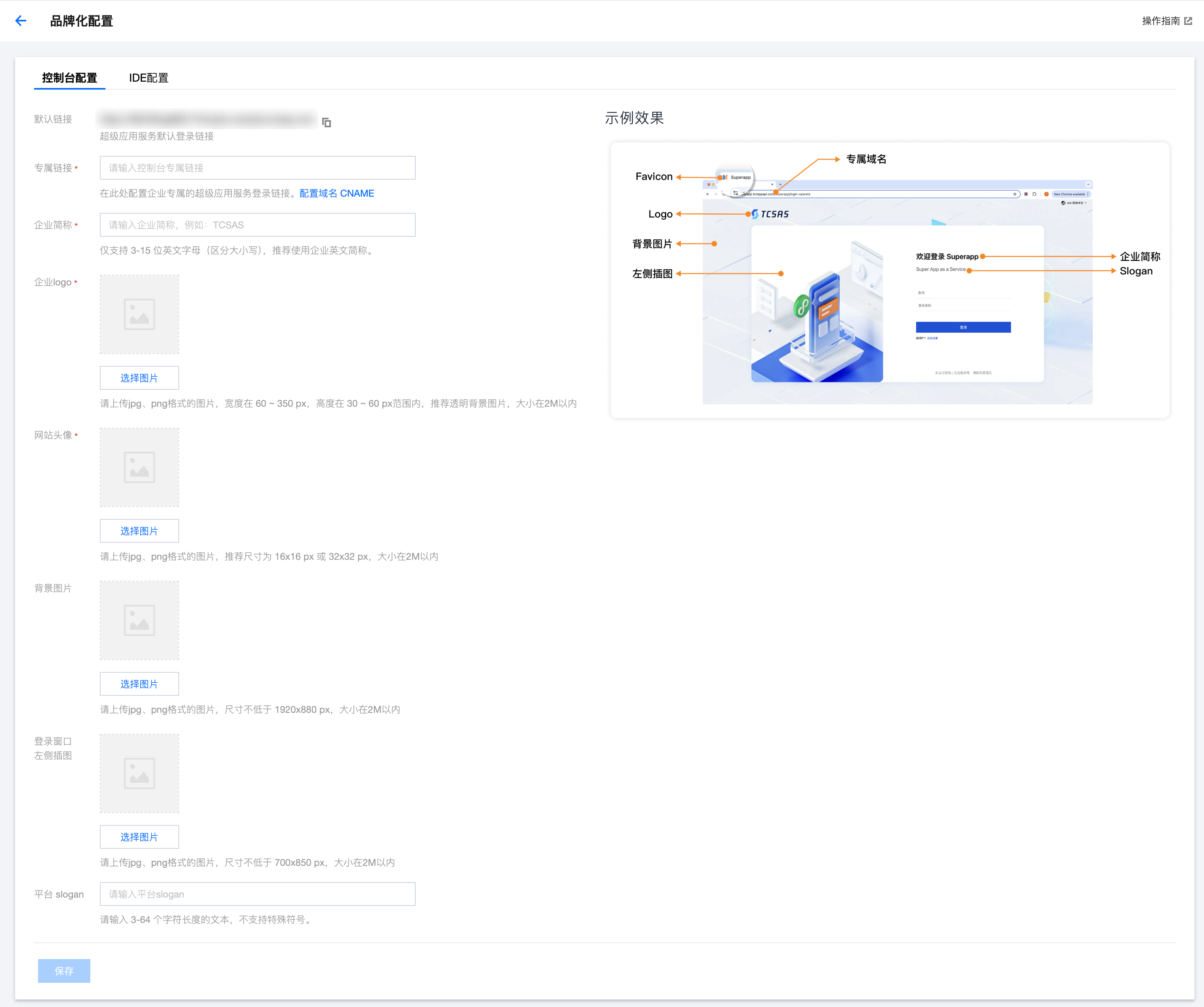
品牌化配置- IDE 配置
1. 填写企业简称
仅支持3-15位英文字母(区分大小写),推荐使用企业英文简称。该简称会影响应用在操作系统进程管理中看到的进程名,例如: "xxx-DevTools"。
2. 上传企业 logo 图片
您可以上传一张图片,用于替换开发者工具上的品牌 logo。
3. IDE icon 图片
icon 图片用于生成开发者工具在操作系统上的图标。只需要上传 1 张图片即可生成 macOS 系统和 Windows 系统的桌面应用图标。支持 jpg、png 格式的图片,尺寸必须是 1024x1024 px,大小在2M以内。
4. 背景图片
可替换默认的背景图片,支持 jpg、png 格式的图片,建议尺寸 850x550 px 或 1700x1100 px,大小不超过3M。
5. 保存 IDE 配置,在配置保存后,IDE 将在 24 小时内完成重新打包。
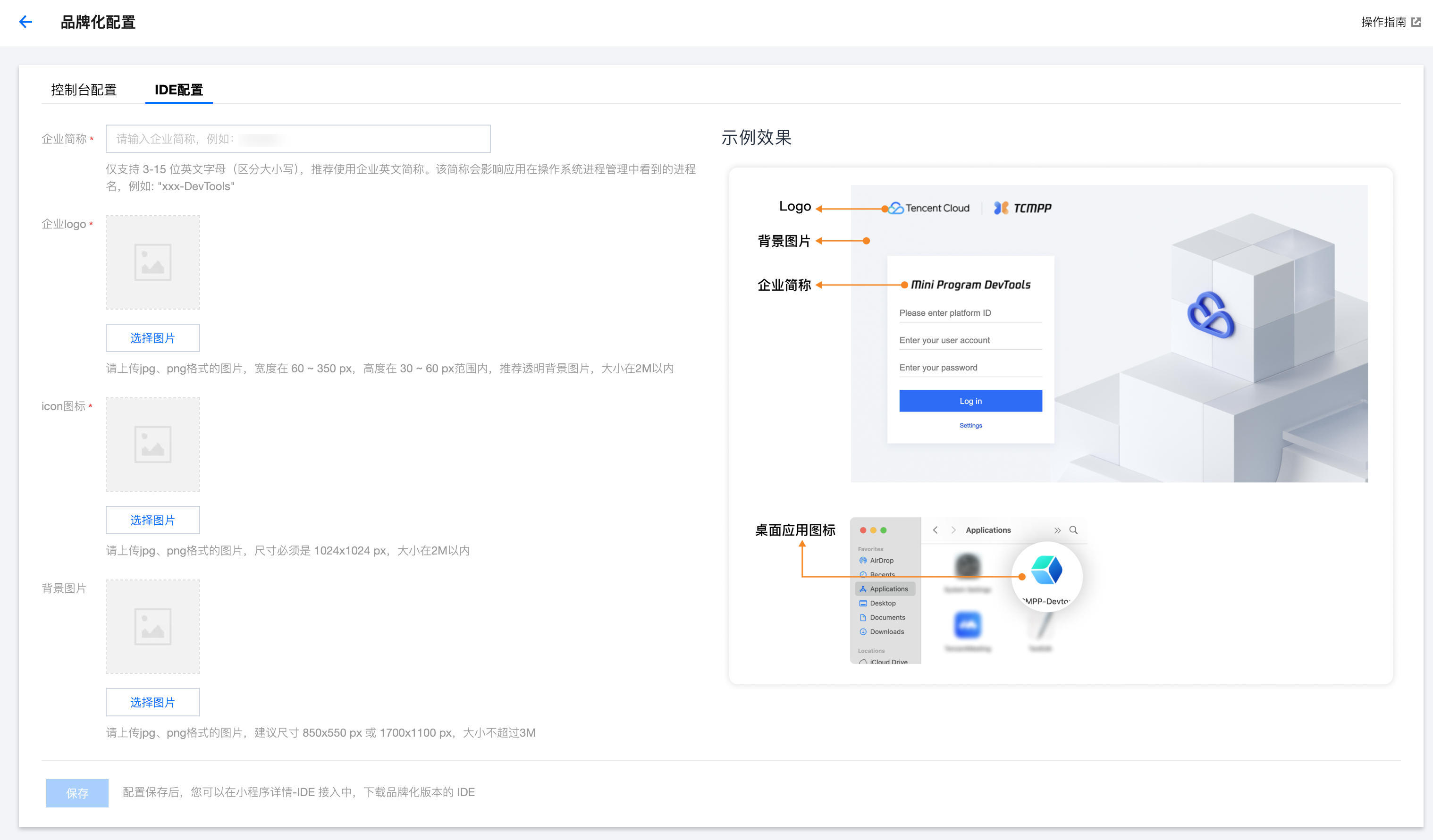
文档反馈

